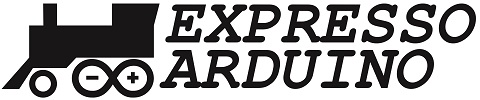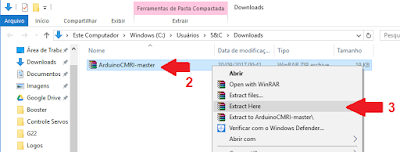Este passo a passo deve ajudar os colegas ferromodelistas que precisarem instalar uma nova biblioteca no IDE do Arduino para poder utilizar com algum sketch que tenha baixado/copiado.
Bibliotecas são códigos prontos normalmente para poder utilizar de algum hardware. Assim não precisamos nos preocupar em como fazer o Arduino se comunicar com aquele dispositivo.
Elas precisam ser instaladas (Na verdade copiadas) para uma pasta específica do IDE do Arduino para que sejam reconhecidas e compiladas.
Passo a Passo para Instalar uma Biblioteca (Library) no IDE do Arduino:
1. Baixar a Biblioteca (Exemplo biblioteca ArduinoCMRI):
A maioria dos códigos e bibliotecas para Arduino tem sido disponibilizadas no site “github.com” por isso tomei as telas dele como exemplo:
1.1. Primeiro clique em “Clone or Download”
1.2. Clique em Download ZIP
2. Quando o Download estiver concluído acesse a pasta de Downloads do seu computador. Você deve encontrar o arquivo ZIP da biblioteca que acabou de baixar;
3. Clique com o Botão direito do mouse sobre o arquivo e no menu que se abre escolha a opção “Extract Here”;
4. Quando o processo acabar você deverá encontrar na pasta de Download uma nova pasta com o nome da biblioteca.
Selecione a pasta de dois cliques para abrir.
5. Dentro da pasta você deverá encontrar alguns arquivos e normalmente uma pasta chamada “examples”.
Clique em Voltar (Canto Esquerdo Superior da Tela) para voltar a pasta anterior;
6. Se a pasta da biblioteca tiver o final do nome como “-master”, renomeie a mesma tirando o texto “-master”
8. Agora vamos copiar (instalar) a biblioteca no IDE do Arduino. Clique sobre a pasta e digite "Crtl + C" para copiar a pasta;
9. Acesse a pasta onde está instalado o IDE do Arduino, dentro desta pasta você encontrará uma pasta chamada “libraries”.
10. Abra a pasta “libraries” e clique Ctrl + V para copiar a biblioteca para o IDE do Arduino;
Pronto! Agora é só testar se o IDE reconheceu a biblioteca!!!
1. Abra o IDE do Arduino;
2. Acesse a opção Sketch => Incluir Biblioteca, na lista que abre você deve encontrar a biblioteca que acabou de instalar!
Agora você já pode utilizar a biblioteca nos seus Sketchs!!!